控制面板中的打开或关闭windows功能在哪 如何在Win10中打开或关闭Windows功能
控制面板中的打开或关闭windows功能在哪,Windows系统中的控制面板是一个非常重要且功能丰富的工具,它允许用户对操作系统的各个方面进行精细调整,其中一个重要的功能就是打开或关闭Windows功能。对于Win10用户来说,要如何找到并打开或关闭Windows功能呢?在Win10中,打开或关闭Windows功能非常简便。用户只需按下Win键+R组合键,然后在运行对话框中输入control,之后点击确定按钮即可打开控制面板。在控制面板中,用户可以找到程序或程序和功能选项,点击后会弹出一个新的窗口,其中可以找到打开或关闭Windows功能的链接。点击该链接后,用户可以看到一系列可供选择的Windows功能,根据自己的需求,勾选或取消勾选相应的功能即可完成打开或关闭的操作。通过这种简单的操作,用户可以根据实际需要对Windows功能进行灵活调整,以便更好地满足个人需求。
具体方法:
1.点击【此电脑】,在右键菜单中点击【属性】选项。打开【系统】窗体。
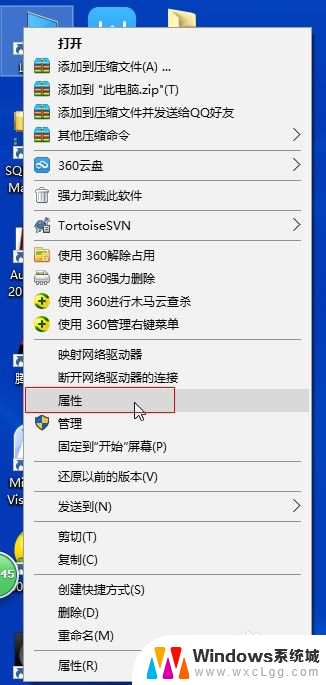
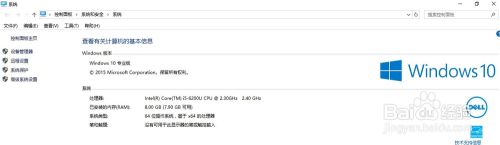
2.在【系统】窗体的右上角点击【控制面板主页】打开【控制面板】窗体。
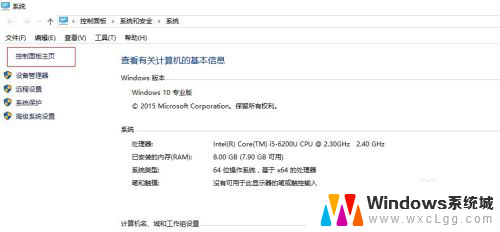
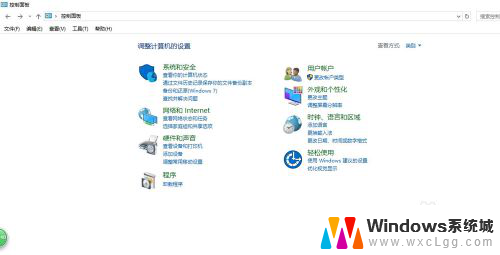
3.在【控制面板】窗体中点击【程序】,打开【程序】窗体。在【程序和功能】下面有一个选项【启用或关闭Windows功能】,点击即可启用或者关闭Windows功能。
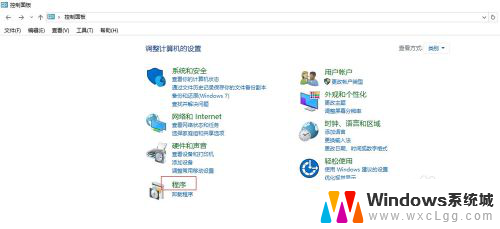
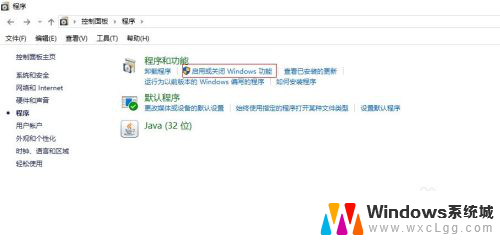
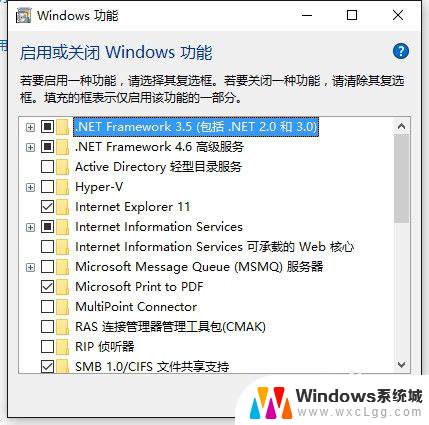
以上就是控制面板中打开或关闭 Windows 功能的方法了,如果出现这种现象,可以根据本文中的方法解决问题,希望对大家有所帮助。
控制面板中的打开或关闭windows功能在哪 如何在Win10中打开或关闭Windows功能相关教程
-
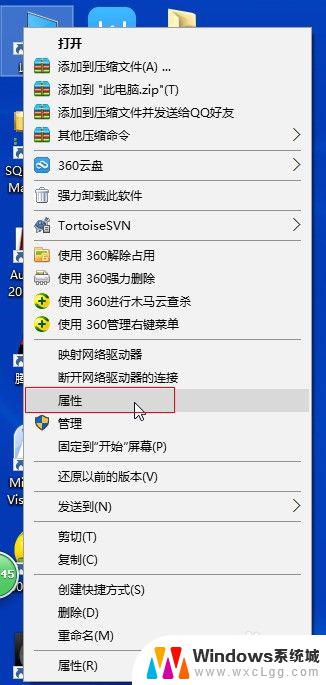 打开关闭windows功能 win10如何打开Windows功能
打开关闭windows功能 win10如何打开Windows功能2023-10-25
-
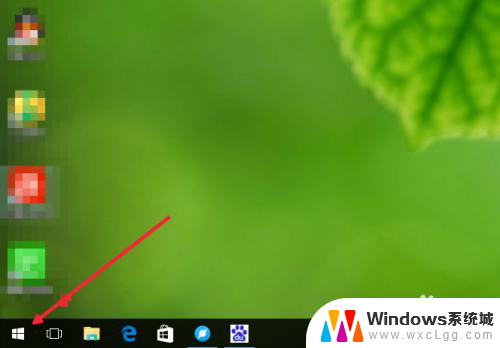 win10 的防火墙在哪里关闭 Win10怎么打开或关闭防火墙
win10 的防火墙在哪里关闭 Win10怎么打开或关闭防火墙2023-12-31
-
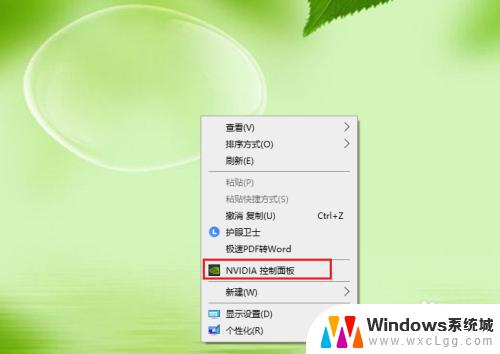 win10显卡控制面板在哪里打开 win10如何调出nvidia显卡控制面板
win10显卡控制面板在哪里打开 win10如何调出nvidia显卡控制面板2023-10-04
-
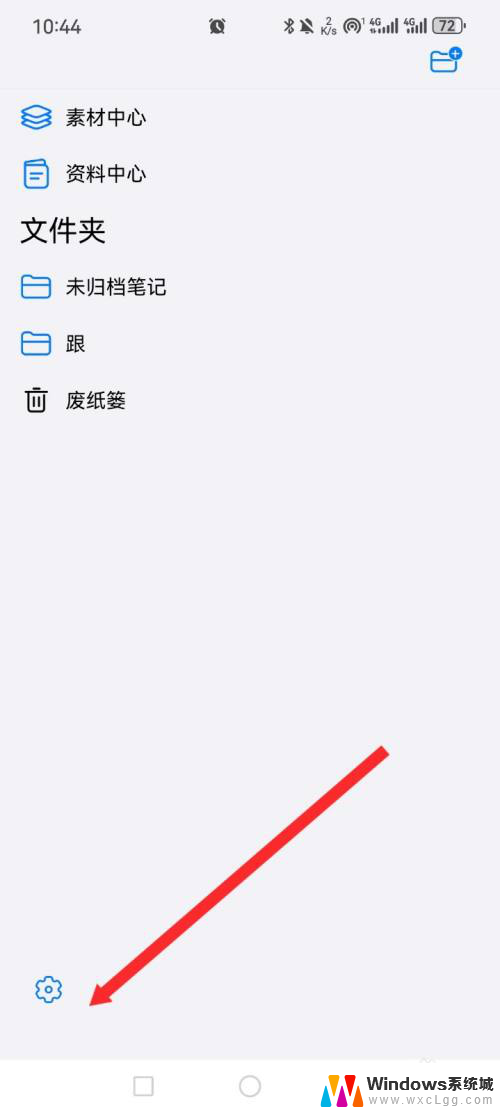 如何关闭win10手写笔 如何在自由笔记APP中关闭手写笔功能
如何关闭win10手写笔 如何在自由笔记APP中关闭手写笔功能2024-09-24
-
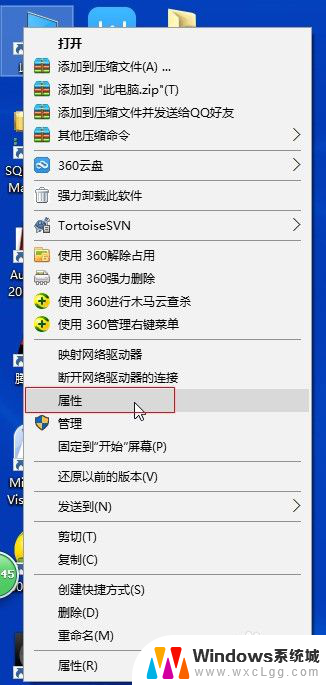 windows如何启用 Win10中如何关闭Windows功能
windows如何启用 Win10中如何关闭Windows功能2023-12-14
-
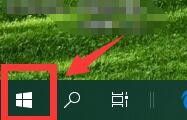 关闭win10备份功能 怎样关闭Windows 10的自动备份功能
关闭win10备份功能 怎样关闭Windows 10的自动备份功能2023-10-01
- windows10家庭版控制面板在哪 Win10控制面板的打开方法
- w10系统wifi关闭怎么打开 win10如何关闭无线网功能
- 如何打开win10控制面板 win10如何通过开始菜单打开控制面板
- win10去除pin登录 如何关闭Windows 10开机PIN码或密码
- windows打开组策略 如何使用Win10组策略编辑器
- 修改密码win10 Win10怎么更改电脑登录密码
- windows10相机功能 笔记本电脑摄像头怎么用
- 怎样检测笔记本电脑的摄像头和麦克风 Windows10怎样设置打开和关闭麦克风和摄像头
- win10系统如何开启摄像头 Win10摄像头驱动怎么更新
- 电脑显示器自动调整亮度 Win10 怎么设置屏幕亮度自动调节
win10系统教程推荐
- 1 修改密码win10 Win10怎么更改电脑登录密码
- 2 怎样检测笔记本电脑的摄像头和麦克风 Windows10怎样设置打开和关闭麦克风和摄像头
- 3 为什么桌面点击右键没有显示设置 win10电脑右键点击桌面无反应怎么办
- 4 win10dos命令怎么打开 win10如何开启命令提示符窗口
- 5 如何设置激活windows 如何永久激活windows10
- 6 windows10电脑不显示wifi 笔记本电脑wifi功能失效
- 7 windows8如何升级到windows10 Win10升级教程图文解析
- 8 游戏怎么进入全屏快捷键 Win10游戏全屏切换快捷键
- 9 win10系统怎么设置锁屏 win10怎么设置电脑锁屏显示时间
- 10 win10有bitlocker功能吗 win10没有bitlocker怎么设置